win10wifi已关闭 手动开启无效 win10无线开关灰色无法打开怎么办
更新时间:2023-10-12 18:08:21作者:jiang
win10wifi已关闭 手动开启无效,在当今高度数字化的社会中,无线网络已成为人们生活和工作中不可或缺的一部分,有时候我们可能会遇到一些问题,比如在使用Windows 10操作系统时,发现无法开启Wi-Fi。更具体地说,我们可能会发现在Win10中Wi-Fi开关变灰,无法手动开启。面对这种情况,我们应该如何解决呢?在本文中我们将为您介绍一些可能的解决方法,帮助您重新开启无线网络。
方法如下:
1.首先登陆联想官网,在上方找到 服务与支持 打开

2.找到 驱动程序 下载,单击打开
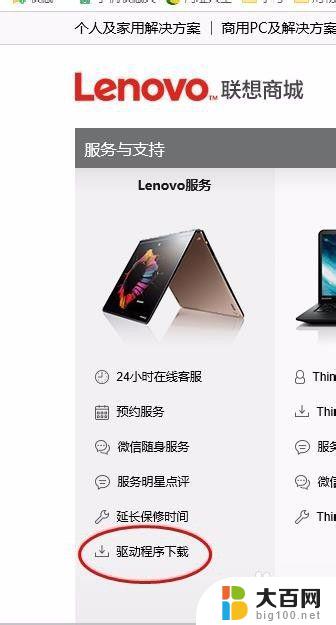
3.输入主机编号,一般在电脑反面都能找到。如果实在找不到,或嫌麻烦,可以选择使用工具自动安装驱动,安装了软件打开后从下方找到主机编号
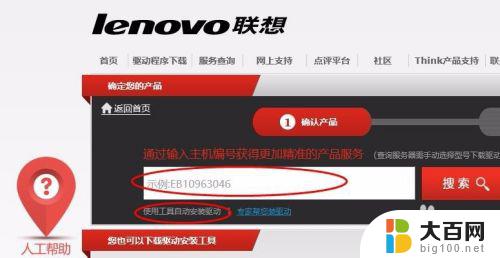
4.选择windows 8-32bit,如果电脑是64位的选择64bit。
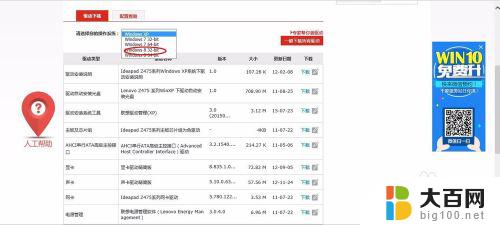
5.点击下载 联想电源管理驱动程序,之后运行,安装
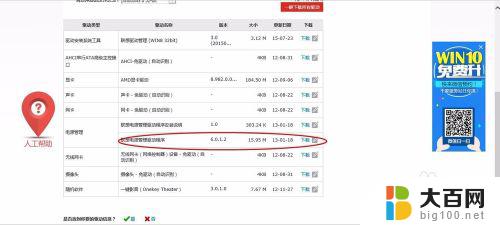
6.按快捷键 FN +f5或其他带有信号的电脑标志,在弹出的界面选择开启即可。
如果您满意这篇经验,烦请投我一票,您的鼓励,是我最大的动力,谢谢!
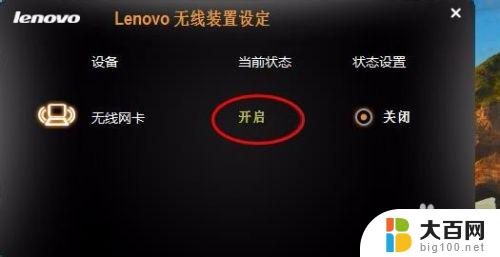
以上就是win10wifi已关闭,但手动开启无效的全部内容,需要的用户可以根据小编的步骤进行操作,希望这些步骤对大家有所帮助。
win10wifi已关闭 手动开启无效 win10无线开关灰色无法打开怎么办相关教程
- 电脑打开无线网开关 Win10如何关闭无线网功能
- 笔记本飞行模式灰色无法关闭 win10关闭飞行模式灰色无法解决
- win10怎么关闭开机自启动程序 Win10开机启动项关闭方法
- 怎么关闭电脑开机启动项目 Win10开机启动项目关闭方法
- wind10怎么关闭开机自启 Win10开机启动项关闭方法
- w10怎么关闭开机自启动项 Win10如何关闭开机启动项
- windows10怎么开启无线网络 win10无线网功能怎么打开
- 笔记本无线投屏功能怎么打开 Win10如何打开无线投屏开关设置
- 电脑无法打开蓝牙怎么办 win10蓝牙无法打开怎么办
- 笔记本无法启动蓝牙 win10蓝牙无法开启怎么办
- win10c盘分盘教程 windows10如何分区硬盘
- 怎么隐藏win10下面的任务栏 Win10任务栏如何隐藏
- win10系统文件搜索功能用不了 win10文件搜索功能无法打开怎么办
- win10dnf掉帧严重完美解决 win10玩地下城掉帧怎么解决
- windows10ie浏览器卸载 ie浏览器卸载教程
- windows10defender开启 win10怎么设置开机自动进入安全模式
win10系统教程推荐
- 1 windows10ie浏览器卸载 ie浏览器卸载教程
- 2 电脑设置 提升网速 win10 如何调整笔记本电脑的网络设置以提高网速
- 3 电脑屏幕调暗win10 电脑屏幕调亮调暗设置
- 4 window10怎么一键关机 笔记本怎么使用快捷键关机
- 5 win10笔记本怎么进去安全模式 win10开机进入安全模式步骤
- 6 win10系统怎么调竖屏 电脑屏幕怎么翻转
- 7 win10完全关闭安全中心卸载 win10安全中心卸载教程详解
- 8 win10电脑怎么查看磁盘容量 win10查看硬盘容量的快捷方法
- 9 怎么打开win10的更新 win10自动更新开启教程
- 10 win10怎么关闭桌面保护 电脑屏幕保护关闭指南